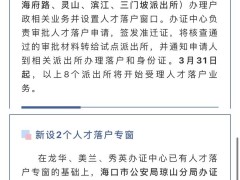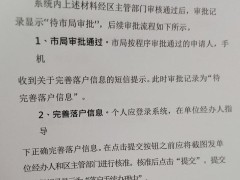第二步:认证。点击网站右上角登陆成功的用户名,然后点击左侧“我的认证” 选项进行认证,用户要依次正确填写企业的全称、社会统一信用代码、注册地、单 位类型等全部信息后,点击“提交”。
用户的认证信息经系统及人工审核通过后,方可开展人才引进需求申报操作。 注意:曾登录使用过,或已注册且进行企业认证的用户,再次使用系统时,点 击“登录”按钮直接登录。如忘记帐号或密码,可使用注册手机号,用验证码登录。
二、需求申报操作
第一步:点击网页上方或下方红框内“人才服务”按钮均可进行需求申报。
第二步:点击网页下方“人才引进”按钮(如下图)。
第三步:单位信息填报及审核。 (1)单位信息填报。浏览政策依据、办理条件、办理流程后,点击“需求申 报”进行需求信息填写。用户填报时,系统会显示“当前用户尚未进行企业信息新 增,是否新增”(如下图),应点击“去新增”按钮,填报企业信息。
在企业信息填报时(如下图),要仔细查看填报标准,依次填写“单位资质” “注册地所在区”“纳税所在区”“从事领域”“单位联系人及联系方式”“企业 近三年纳税情况”“公司简介”“企业资质证明”等,如没有企业资质证明可不上 传。“企业名称”会自动带入,不需填写。填写完毕后,点击下方“提交”按钮。
系统弹出操作提示,点击“确定”完成提交(如下图),等待后台工作人员审 核。用户应及时关注审核进度。单位信息仅填报一次即可。审核通过后方可进入个 人信息填报阶段。
(2)查看单位审核结果。提交单位信息后,工作人员会在规定时限内审核并反 馈审核信息。 方式一:在系统右上角点击用户名,然后点击左侧“人才引进”选项查看审核进 度。如显示“已完成”,就可直接到“需求申报”界面填报个人信息(如下图)。
如显示“已退回”(如下图),则需要了解退回原因。点击“修改”按钮进行修 改,修改正确后可再次提交工作人员审核。通过后即可到“需求申报”界面填报个人 信息。
方式二:直接点击“需求申报”,如单位信息已审核通过,则可以直接填报个人 信息。如果单位信息审核未通过,会提示“当前用户企业信息处于退回状态,是否 查看”字样(如下图),点击“去查看”,了解退回原因,点击“提交”再次修改, 修改正确后再次提交后台工作人员审核。通过后,则可到“需求申报”界面填报个人 信息。
第四步:填报个人信息。 (1)个人信息填报。要认真查看填报要求,正确填报所有信息后(如下图), 点击“提交”按钮,完成个人信息填报。
(2)查看个人信息审核。个人信息填报完成后,系统工作人员会在规定时限内 审核并反馈审核意见。用户应及时关注审核进度。 如状态显示“初审通过”(如下图),表明该申请人已通过初审,需求申报工 作完成。
如状态显示“已退回”,应点击“查看详情”,了解退回原因,点击下方的“重 新提交”按钮,在新界面修改个人信息,再点击“重新提交”按钮提交审核。再次审 核通过后,状态显示“初审通过”,表明该申请人需求申报工作完成。已提交的所有 申请人在提交记录中排列,用户可下载全部或下载部分提交记录,用以备案。
联系方式:
微信号:6621335(备注来意)
扫码加微信(备注来意,不然不通过)